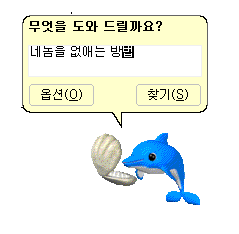Office 길잡이
덤프버전 :
1. 개요[편집]

Microsoft Office 97부터 2003까지 지원했던 기능으로 영문명은 Office Assistant다. Office 97 소프트웨어를 실행하면 기본적으로 튀어나온다. 한국어판과 일본어판을 제외하고는 '클리피'라는 길잡이가 기본 설정된다.[1]
2. 상세[편집]
국가를 막론하고
97에서는 길잡이를 따로 창으로 띄우지만, 2000이상에서는 배경과 창 없이 분홍색 마스크가 있는 배경이 투명한 캐릭터로 나온다. 다만 이 때문에 윈도우 10의 경우 호환성 모드를 윈도우 98로 맞추지 않는 이상 오피스 2000 이상에서 배경이 투명색 대신 마젠타색[2]으로 나오는 경우도 있다.
마이크로소프트 밥과 더불어 MS의 애니메이션 기능의 효시가 될 수 있는 기능이다. 이 기능의 대실패 이후에도 MS는 교훈을 얻지 못하고 이후에도 새로운 윈도우나 오피스를 출시할 때마다 애니메이션 기능을 삽입했고, 그 때마다 욕을 먹는 일이 반복되었다.
3. 특징[편집]
일단 설정상으로는 도우미 캐릭터인데, 전혀 도움이 안 될 뿐더러 매우 짜증난다.
가장 짜증나는 요소는 시도 때도 없이 튀어나오는 것은 기본이고, 사용자에게 도움이 되는 기능을 소개한다면서 전혀 쓸데없는 기능을 소개하고 그걸 해제하려면 확인 질문을 끝없이 해댄다.
게다가 디자인도 양키 센스가 가득한 디자인들인지라 호불호가 상당히 심하다는 점도 단점. 그리고 어지간해서 오피스 사용자라면 다 알 만한 요소를 조언이랍시고 막 해대기도 하고, 좀 잠잠해졌다 싶으면 다시 튀어나온다.
여기에 리소스도 잡아먹는다. 지금이야 CPU와 RAM 용량의 증대로 인해 이런 거 하나 더 뜬다고 리소스가 모자라는 일은 없지만, 오피스 97이 발매된 시기는 막 펜티엄1 PC가 보급되었던 때이며, 80486도 현역으로 돌아가던 시절이었다.
사실 다른 도우미 캐릭터도 선택 가능하긴 한데, 클리피가 기본 캐릭터인데다가 이걸 바꿀 이유가 전혀 없으므로 결국 짜증나는 건 클리피밖에 없다. 한 미국 소프트웨어 포럼에서 선정한 '윈도우에서 가장 쓸모없는 소프트웨어/기능' 중 4위에 랭크되기도 했다.
Office 길잡이 캐릭터를 마우스 오른쪽 버튼으로 누르고 옵션 - Office 길잡이 사용 칸을 체크 해제하면 일단은 사라진다. 완전히 없애려면 Office 설치 프로그램을 실행한 다음[3], '기능 추가/제거' 메뉴에서 Office 길잡이를 비활성화하면 됐다.
오피스 2003 기준으로 길잡이 설치 여부 기본값이 처음 사용할 때 설치이다.
결국 Office XP와 2003에서는 Office 길잡이를 기본값으로 사용하지 않도록 바뀌었으며, Office 2007에서 오피스 길잡이 기능이 완전히 삭제되면서 역사 속으로 사라졌다.
그래서인지는 몰라도 마소가 Office XP를 발매하였을 당시 이런 자학 사이트를 만들기도 하고, 이런 만화도 만들기도 했다.
4. 종류[편집]
순서는 Office 2000 길잡이 선택 대화상자 순.
4.1. 클립[편집]

저는 가끔 아무 이유없이 팝업되곤 합니다. 지금처럼요.
클립은 Office의 모든 기능을 한 곳에 모아 정리해 둡니다. 정보가 필요할 때면 바로 찾아서 상세하게 알려 드립니다.
애니메이션을 정리한 영상.
본래 영문판 이름은 클리핏(Clippit)인데, 클리피(Clippy)로 잘못 알고 있는 사람들이 매우 많았다. 다만 이후 마이크로소프트도 그를 재조명할 때는 클리피라고 쓰고 있기 때문에 현재는 MS에서도 이름을 클리피로 굳힌 것으로 보인다.
이름처럼 종이클립에 눈이 달린 듯한 모양으로, 통통 튀거나 별모양으로 변신하거나 눈을 깜박이는 등 풍부한 애니메이션을 지원한다. 그리고 그게 끝.
백괴사전의 마이크로소프트 관련 문서에서도 등장한다. 이때의 멘트가 압권. "당신은 (문서 이름)이라는 쓰레기를 읽고 있는 것 같습니다. 도와드릴까요?" #1 #2 #3
저장할 때 상자 모양으로 바뀌고 눈을 안에 집어넣는 모양이 나온다.

이후 2021년 7월 15일, 마이크로소프트가 세계 이모지의 날을 앞두고 이모지 개편과 함께 기존 클립 이모지를 클리피로 바꾸겠다고 발표하면서 클리피의 부활을 예고했다! 연말부터 윈도우와 Microsoft Teams, 그리고 오피스까지 순차적으로 적용될 예정이다.#
Progressbar95에서 플레이어를 방해하는 요소로 등장한다.
4.2. 돌고래[편집]
문제가 있으면 귀여운 돌고래를 부르세요.
애니메이션을 정리한 영상.
일본어판 Office에서는 돌고래가 기본값이었다. 일본어판과 한국어판에만 존재하는 듯하다. 일본어판 이름은 카일(カイル). 돌고래를 뜻하는 イルカ의 애너그램이다.
당연히 일본에서도 Office 길잡이를 상당히 싫어했다. 위의 사진에 적혀 있는 '네놈을 없애는 방법'도 한때 일본 웹에서 떠돌아다니던 짤방을 한글로 바꾼 것.
하지만 반대로 이 길잡이가 그리워서(?)[4] Windows 7에서 활성화시킨 사람도 있다. # Windows 7부터 이 길잡이에 사용되는 COM 서비스인 Microsoft Agent가 지원 종료되어 기본 설치가 안 되기 때문에 수동으로 설치해주는 것이다.
오피스 97에서는 오징어도 나온다.
페그오에서 나오는 수영복 잔느는 이 녀석을 모티브로 따온듯한 돌고래를 불러내는 모션이 있다.[5]
4.3. 풍선[편집]

애니메이션을 정리한 영상.
움직임이 가장 많다. 웃는 모습이 혐오스럽다고 싫어하는 사람도 많았다.전문가의 도움이 필요하십니까? 다양한 모습으로 나타나는 풍선이 정확한 길을 안내해 줍니다.
4.4. 로봇[편집]

97의 모습

2000의 모습
오피스 97은 로봇보다는 길쭉한 비행접시에 가깝다.작은 상자 안에서 떠다니지만 Office의 모든 기능을 다 알아요. (97)
로봇은 300M계주를 도와 줄 첫 주자입니다. Office 사용자를 위한 최적의 로봇입니다. (2000)
4.5. 박사님[편집]

아인슈타인을 닮은 박사가 나온다.박사님은 뛰어난 재능으로 눈 깜짝할 사이에 필요한 기능을 찾아내서 시간과 노력을 절약하도록 도와 드립니다.
4.6. Office 로고[편집]

애니메이션을 정리한 영상.
말 그대로 MS Office의 로고가 나온다. Office 2003에서 로고가 바뀌었지만 이 길잡이는 변경되지 않았다. 움직임이 가장 적다.조각으로 만들어진 Office 로고가 옆에서 도와드립니다.
4.7. 사이버 마법사[편집]

Windows XP 검색창에 있는 그 마법사가 맞다.[6] 오피스 2003 버전에 있다. 또한, 이 캐릭터로 바꾸면 사이버 마법사 트레이 아이콘이 생긴다. 이후 윈도우 10의 3d 뷰어에서 움직이는 3d모델로 부활하였다당신의 현명한 마법사 친구에요. 도움이 필요할 때 불러주시면 멋진 사이버 마법의 힘을 보여드릴게요.
4.8. 지구별[편집]

가만히 냅둬도 무늬가 천천히 움직이기도 한다.지구별은 비둘기나 분화구, 꽃과 같은 이미지로 변화하면서 친절하게 도와주고 안내해 줍니다.
4.9. 손오공[편집]

오피스 XP, 2003에 있다.Office를 사용하는데 도움이 필요하면, 길잡이 손오공을 불러주세요!
4.10. 고양이[편집]


97의 모습

2000의 모습
애니메이션을 정리한 영상.
고양이는 예술적으로 보이지만 Office 기능에 대한 지식은 뛰어납니다. (97)
방법을 찾아 헤메고 있다면 고양이가 해결해 줄 수 있습니다. (2000)
4.11. 강아지[편집]

Office 97에만 있다.활동적인 강아지가 필요한 도움말을 제공해 드립니다.
4.12. 재롱이[편집]

애니메이션을 정리한 영상.
한국어판은 Office 2000[7]부터 재롱이가 기본값이었다. 영문판 이름은 Rocky. 여담으로 엔지니어 느낌이 있다. 예를 들어서 나오는데 목줄에 묶여있다면 특수 장비를 입고, 목줄을 태우거나, 특수 가위로 싹둑 잘라버린다. Windows XP에서 검색할 때 나오는 캐릭터[8]인 똘똘이와 약간 닮았다.필요하실 때 언제든지 도움을 드립니다.
4.13. 이쁜이[편집]

일본 마이크로소프트에서 제작한 도우미 캐릭터인 '사에코 선생(冴子先生)' (한국판에서의 이름은 '이쁜이')은 유일한 여캐여서 그런지 나름대로 인기가 있었으며 2007에서 삭제되었을 때 아쉬워 했던 사람들이 있었다고. 구글에 검색하면 일본에서 그린 동인CG도 나올 정도. 이 때문인지 오피스 2010부터는 사에코 선생 코스프레를 한 여성을 리얼 사에코 선생이라는 홍보용 캐릭터로 써먹기 시작했다. 오피스 2013 발매 때에는 제 2대 리얼 사에코 선생이 활약했다고 한다.이쁜이가 도와 드리면 놀랄 만큼 쉽게 작업할 수 있습니다.
4.14. 셰익스피어[편집]

Office 97에만 있다.셰익스피어는 Office 기능에 대해서도 훌륭한 지식을 가지고 있습니다.
5. 기타[편집]

블리자드 엔터테인먼트는 2011년 만우절 기념으로 잔솔이(Crabby)라는 오피스 97 클리피를 패러디한 캐릭터를 만들기도 했다.[9] 클리피처럼 공홈 어디에나 떠다니며 유저를 짜증나게 만들었다. 게다가 글꼴도 Comic Sans이다. 지금도 Battle.net 앱에서 접속 오류시에 볼 수 있다.
오피스 길잡이를 소개하는 사이트도 있다.
이를 응용한 마작 게임도 있다.
새터데이 나잇 라이브에서 패러디하기도 했다. 더 쓸모 없어진 건 덤.
이 영상을 만든 사람은 Kaizo Trap을 만든 사람이다. 1분 54초의 특수효과 링크를 타고 가면 나오는 시크릿 영상에서는 박스 안에서 여자친구를 만난 듯.
클리피를 소재로 한 뮤직비디오. 영국의 일렉트로니카 듀오 델타 해비(Delta Heavy)의 Ghost이다. 클리피 외에도 Windows Vista부터 사라진 스크린세이버인 3차원 꽃피는 상자, 3차원 곡선, 카드놀이의 쏟아지는 카드, 3차원 파이프 등 현재는 보기 어려워진 것들이 있다.
클리피의 디자이너는 케반 아테베리(Kevan Attebery)라는 사람인데, 2017년에 그를 인터뷰한 기사가 있다. 클리피가 미움받는 걸 싫어하지는 않고, 오히려 사람들이 기억해줘서 좋다고. 여담으로 클리피 역시 Rule 34의 마수를 피해갈 수는 없었는데, 임신한 클리피의 모습을 그린 팬아트(?)를 굉장히 인상깊게 봤다고 하면서 자기는 클리피를 남자라 생각했는데 도대체 누가 클리피를 임신시킨 건지 궁금하다는 말도 덧붙였다. 자살하는 클리피와 잔인하거나 선정적인 팬아트도 수많이 봤는데 임신 클리피 짤이 가장 기괴하게 다가왔다고 한다. 선형이고 평면적인 클립과 종이로, 3차원적인 임신을 표현한 게 인상깊었다고... 여담으로, 현재 판매 중인 클리피의 야설을 읽어 본 적이 있다고 한다.[10] 소감은 내용은 둘째치고 맞춤법 지켜 줬으면 좋겠다고...안구 주의.
Office 97 기준 Windows Aero를 사용하면 말풍선의 표시 속도가 느려진다. 비주얼 베이직에서 컨트롤을 삽입할 때도 마찬가지.

길잡이가 켜져 있는 상태에서는 메시지 상자를 길잡이의 말풍선으로 나타낸다. 비활성화하면 다시 Windows 기본 대화 상자로 돌아온다.
이걸 응용한 유틸리티로 우카가카가 있다.
ClippyJS라는 웹 페이지에 클리피를 삽입할 수 있는 라이브러리가 있다.
C:\\Windows\\MSAgent\\chars에 ACS 파일을 넣어주는 방식으로 길잡이를 추가할 수 있다. 참고로 오피스 97은 MS 에이전트를 사용하지 않기 때문에 해당 방법을 사용할 수 없으므로 주의. 예를 들어서 rover.acs라는 파일은 똘똘이 캐릭터 파일이므로 이를 chars 디렉토리에 넣어주면 오피스에서 똘똘이를 길잡이로 사용할 수 있다.
오피스 2000 이상 버전은 Microsoft Agent를 요구하기 때문에 만약 길잡이가 그리워서 Windows 7 이상에서 오피스 2000~2003을 사용하려면 MSAgent 폴더를 XP나 Vista에서 복사해오고 DLL 등록을 해야 한다. 다만 상술했든 윈도우 10에서는 깨져서 나온다.
길잡이와 함께 오피스 2003을 설치하면 검색창에서도 길잡이 캐릭터를 사용할 수 있다![11]
 이 문서의 내용 중 전체 또는 일부는 2023-11-01 10:44:54에 나무위키 Office 길잡이 문서에서 가져왔습니다.
이 문서의 내용 중 전체 또는 일부는 2023-11-01 10:44:54에 나무위키 Office 길잡이 문서에서 가져왔습니다.[1] 오피스 97에는 한글판도 길잡이 클립이 기본값이다.[2] RGB(255, 0, 255)에 해당하는 색상. 알파값 지원을 하지 않던 당시 프로그램은 투명을 표현하기 위해 배경색으로 사용하고 투명 처리하는 경우가 많았다.[3] 제어판의 '프로그램 및 기능'에서 Microsoft Office를 선택한 다음, 상단 메뉴에 나타난 '변경'을 클릭하면 설치 프로그램이 실행된다. 컴퓨터 환경이나 Office 버전에 따라서는 원본 CD가 필요할 수도 있다.[4] 디자인 자체는 귀엽다고 평하며 좋아하던 사람도 소수 있긴 했다. 모션도 다른 녀석들에 비해 제법 귀여운 편.[5] 대놓고 마테리얼에서 위 짤방에 나오는 '너를 없애는 방법' 이란 말이 나오기도 하고 재림을 다 하면 돌고래 위에 컴퓨터 전원 마크가...[6] 이름은 멀린[7] Office 97의 경우 영문판과 동일하게 클리피가 기본값이다.[8] 설정에서 끌 수 있다. Windows Server 2003은 기본적으로 비활성으로 되어 있다.[9] Crabby의 발음은 '똥 같다'라는 뜻의 'Crappy'와 비슷하다. 어째 보면 순화된 초월번역.[10] 이 야설이 시리즈까지 있다.[11] 윈도우 2000 이하나 비스타 이상을 사용 중인 경우에는 불가능하고 윈도우 XP에서 가능하다.